Doe een gratis scan en controleer of uw computer is geïnfecteerd.
VERWIJDER HET NUOm het volledige product te kunnen gebruiken moet u een licentie van Combo Cleaner kopen. Beperkte proefperiode van 7 dagen beschikbaar. Combo Cleaner is eigendom van en wordt beheerd door RCS LT, het moederbedrijf van PCRisk.
Gids voor het verwijderen van het Anubis virus
Wat is Anubis?
Anubis is een stukje malware dat is geclassificeerd als een 'stealer' ook bekend als een gegevensdief. Het kan worden gekocht op een hackerforum (de prijs begint vanaf $ 100). Cybercriminelen kunnen het gebruiken als een tool voor het stelen van wallets met cryptomunten, of ook nog browsercookies, wachtwoorden opgeslagen in webbrowsers, creditcardgegevens enz. Als er dus enige reden is om te vermoeden dat deze (of een andere malware) op uw computer is geïnstalleerd, moet deze zo snel mogelijk worden verwijderd.
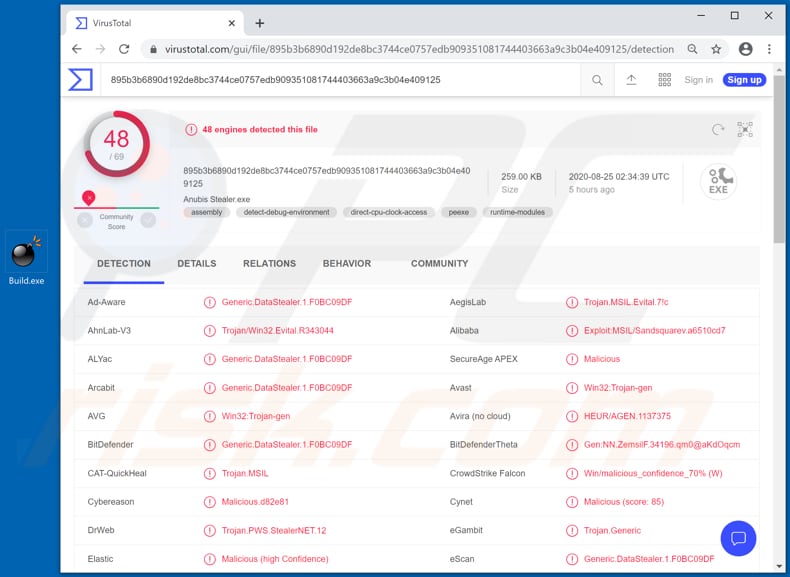
Aangezien deze malware kan worden gebruikt om wachtwoorden te registreren kunnen de cybercriminelen er allerlei accounts mee stelen (bijv. e-mail, sociale media, bankgerelateerde accounts, bestandshostingaccounts) en deze misbruiken voor kwaadaardige doeleinden. Ze kunnen bijvoorbeeld gestolen accounts gebruiken om frauduleuze aankopen en transacties te doen, spammails te verszenden (phishing-e-mails bv.), identiteiten te stelen, toegang te krijgen tot gevoelige documenten, bestanden, enz. Anubis kan ook worden gebruikt om browsercookies te stelen. Cybercriminelen kunnen de gestolen cookies met daarin gehashte wachtwoorden in hun browsers installeren, waardoor ze toegang hebben tot verschillende accounts zonder dat ze daarbij hoeven in te loggen. Bovendien is Anubis in staat om creditcardgegevens en wallets met cryptomunten te stelen - ze kunnen ook worden misbruikt om frauduleuze transacties of aankopen te doen, of cybercriminelen kunnen ze verkopen aan derden (andere cybercriminelen). Met andere woorden, slachtoffers van de Anubis-aanval kunnen financiële verliezen lijden, de toegang tot hun persoonlijke accounts verliezen, het slachtoffer worden van identiteitsdiefstal, ernstige problemen ervaren met betrekking tot hun veiligheid op internet, online privacy, enz.
| Naam | De Anubis malware |
| Type bedreiging | Virus dat wachtwoorden steelt, online banking-malware, spyware. |
| Detectienamen | Avast (Win32:Trojan-gen), BitDefender (Generic.DataStealer.1.F0BC09DF), ESET-NOD32 (een variant van MSIL/Spy.Agent.AES), Kaspersky (Trojan-Banker.MSIL.Evital.gen), volledige lijst (VirusTotal) |
| Symptomen | Information stealers zijn ontworpen om stiekem op de computer van hun slachtoffers te infiltreren. Er zijn dan ook geen duidelijke sporen zichtbaar op een besmet apparaat. |
| Distributiemethodes | Geïnfecteerde e-mailbijlagen, kwaadaardige online advertenties, social engineering, software 'cracks'. |
| Schade | Gestolen wachtwoorden en bankgegevens, identiteitsdiefstal, de computer van het slachtoffer wordt toegevoegd aan een botnet. |
| Malware verwijderen (Windows) |
Om mogelijke malware-infecties te verwijderen, scant u uw computer met legitieme antivirussoftware. Onze beveiligingsonderzoekers raden aan Combo Cleaner te gebruiken. Combo Cleaner voor Windows DownloadenGratis scanner die controleert of uw computer geïnfecteerd is. Om het volledige product te kunnen gebruiken moet u een licentie van Combo Cleaner kopen. Beperkte proefperiode van 7 dagen beschikbaar. Combo Cleaner is eigendom van en wordt beheerd door RCS LT, het moederbedrijf van PCRisk. |
Ander voorbeelden van gelijkaardige malware zijn Babax, StormKitty en DarkStealer. Ze hebben niet allemaal dezelfde mogelijkheden, maar de meeste worden voor hetzelfde doel gebruikt: het stelen van gevoelige informatie die kan worden misbruikt om op de een of andere manier geld te verdienen. De methoden die cybercriminelen gebruiken om gebruikers te misleiden om malware op hun computers te installeren, worden in de onderstaande paragraaf beschreven.
Hoe besmette Anubis mijn computer?
In de meeste gevallen infecteren gebruikers hun computers met malware via spammails, valse software-updaters, onbetrouwbare softwaredownloadkanalen, trojans en niet-officiële activeringstools ('cracks'). Ze worden misleid zodat ze malware zouden installeren. Via spammails wanneer ze een schadelijke e-mailbijlagen openen (of als ze klikken op een kwaadaardige link die verwijst naar een virusbestand, zoals een kwaadaardig Microsoft Office- of pdf-document, archiefbestanden zoals ZIP, RAR, uitvoerbare bestanden (zoals .exe) of JavaScript-bestanden. Het is gebruikelijk dat spammails worden vermomd als officiële, belangrijke mails van legitieme bedrijven of organisaties. Wanneer gebruikers valse software-updaters gebruiken, dan staan ze hen vaak toe om bugs in verouderde programma's die op hun computer zijn geïnstalleerd, te misbruiken of soms om kwaadaardige software te installeren in plaats van updates. Om malware te installeren via onbetrouwbare downloadbronnen, is het nodig om een kwaadaardig bestand te downloaden en te openen. In de regel downloaden gebruikers dergelijke bestanden zonder te weten dat ze kwaadaardig zijn - cybercriminelen vermommen deze als gewone, legitieme bestanden en software. Voorbeelden van onbetrouwbare downloadkanalen en bronnen zijn peer-to-peer-netwerken (bijv. torrent-clients, eMule), externe downloaders, freeware-download, gratis websites voor bestandshosting enzovoort. Trojans zijn schadelijke programma's die soms kettinginfecties kunnen veroorzaken door extra malware te installeren. Software-cracks (niet-officiële activators) zijn programma's die illegaal de activering van bepaalde gelicentieerde software zouden moeten omzeilen. Vaak zijn ze echter ontworpen om in plaats daarvan schadelijke software te installeren.
Hoe voorkomt u de installatie van malware?
Het wordt ten zeerste aanbevolen om geen bestanden te openen die zijn bijgevoegd bij irrelevante e-mails, en uiteraard ook niet te klikken op de websitelinks daarin. Vooral niet als dergelijke e-mails werden verzonden vanaf onbekende, verdachte adressen. Dergelijke e-mails worden vaak verzonden door cybercriminelen. Die vermommen hun e-mails vaak als belangrijke en officiële berichten. Bestanden en programma's moeten altijd worden gedownload vanaf officiële en betrouwbare websites en via directe links. Downloaders van derden, peer-to-peer-netwerken en andere bronnen en tools die in de vorige paragraaf worden genoemd, mag u niet vertrouwen. U mag nooit installatieprogramma's van derden gebruiken. Bovendien mag software alleen worden bijgewerkt en / of geactiveerd met tools (en / of geïmplementeerde functies) die zijn ontworpen (of die worden aangeboden) door de officiële ontwikkelaars. Niet-officiële tools van derden kunnen zijn ontworpen om de installatie van kwaadaardige software te veroorzaken. Een ander probleem met dergelijke tools is dat het niet legaal is om ze te gebruiken om gelicentieerde programma's te activeren. Nog een manier om het geïnstalleerde besturingssysteem veilig te houden, is door het regelmatig te scannen met een betrouwbare antivirus- of antispywaresoftware. Dergelijke software moet altijd up-to-date zijn. Als u denkt dat uw computer al is geïnfecteerd, dan raden we u aan een scan uit te voeren met Combo Cleaner Antivirus voor Windows om de geïnfiltreerde malware automatisch te verwijderen.
Screenshots van het controlescherm van Anubis:
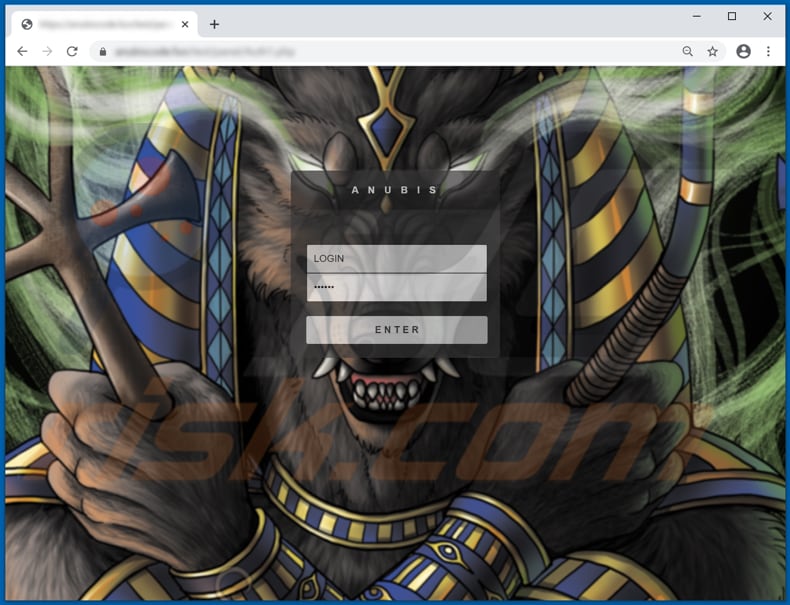
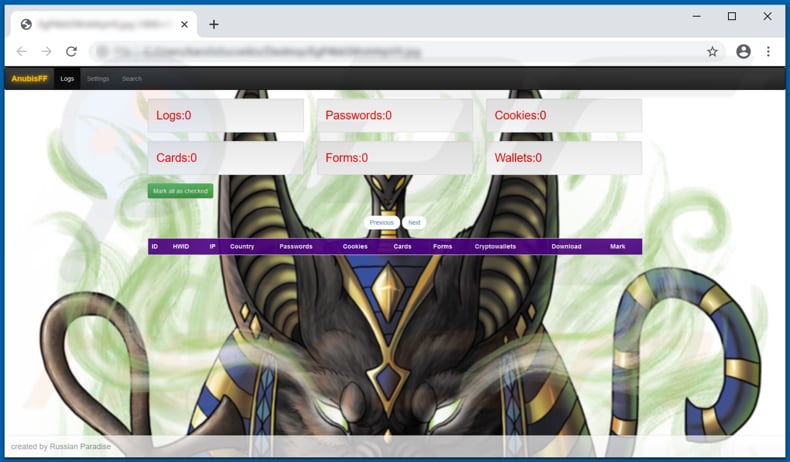
Screenshots van een hackerforum waar Anubis wordt verkocht:
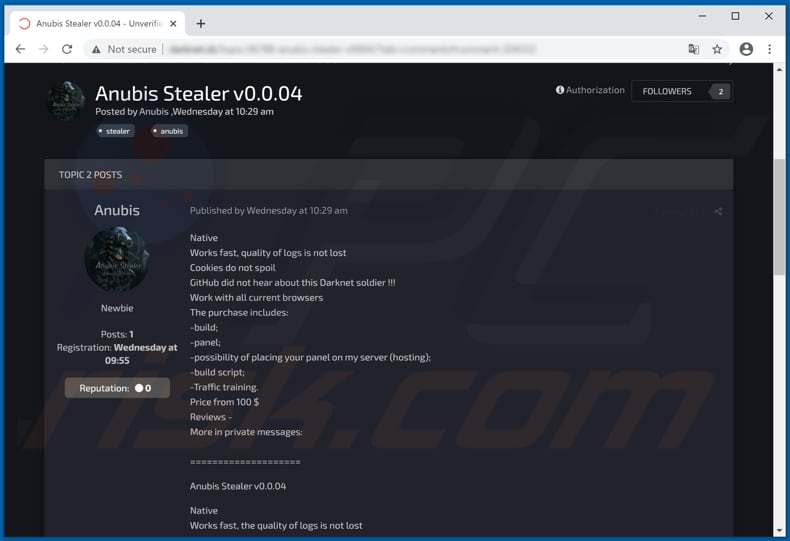
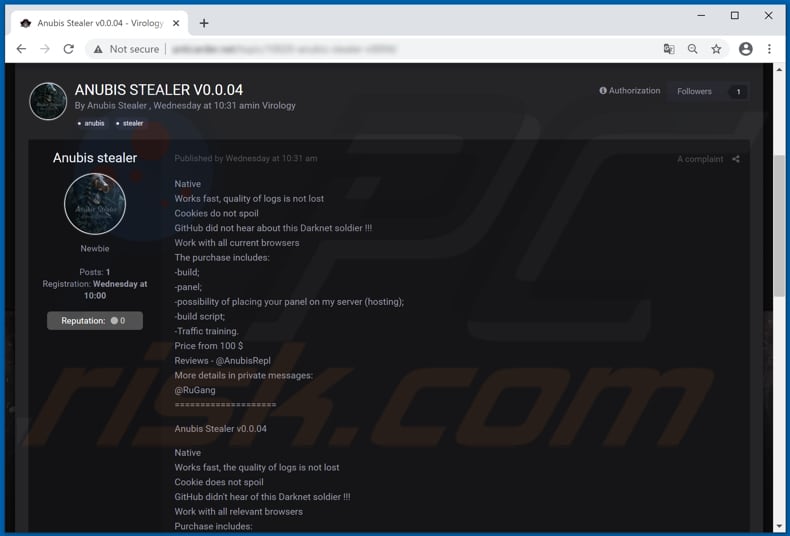
Onmiddellijke automatische malwareverwijdering:
Handmatig de dreiging verwijderen, kan een langdurig en ingewikkeld proces zijn dat geavanceerde computer vaardigheden vereist. Combo Cleaner is een professionele automatische malware verwijderaar die wordt aanbevolen om malware te verwijderen. Download het door op de onderstaande knop te klikken:
DOWNLOAD Combo CleanerDoor het downloaden van software op deze website verklaar je je akkoord met ons privacybeleid en onze algemene voorwaarden. Om het volledige product te kunnen gebruiken moet u een licentie van Combo Cleaner kopen. Beperkte proefperiode van 7 dagen beschikbaar. Combo Cleaner is eigendom van en wordt beheerd door RCS LT, het moederbedrijf van PCRisk.
Snelmenu:
- Wat is Anubis?
- STAP 1. Handmatige verwijdering van de Anubis malware.
- STAP 2. Controleren of uw computer virusvrij is.
Hoe malware handmatig verwijderen?
Handmatig verwijderen van malware is een gecompliceerde taak, meestal is het beter om antivirus- of antimalwareprogramma's dit automatisch te laten doen. Om deze malware te verwijderen, raden we aan Combo Cleaner Antivirus voor Windows te gebruiken. Als u malware handmatig wilt verwijderen, moet u eerst de naam kennen van de malware die u probeert te verwijderen. Hier een voorbeeld van een verdacht programma dat op de computer van de gebruiker wordt uitgevoerd:

Als u de lijst met programma's op uw computer hebt gecontroleerd, bijvoorbeeld met behulp van taakbeheer en een programma hebt geïdentificeerd dat er verdacht uitziet, gaat u verder met de volgende stappen:
 Download het programma Autoruns. Dit programma toont toepassingen die automatisch starten, register- en bestandssysteemlocaties:
Download het programma Autoruns. Dit programma toont toepassingen die automatisch starten, register- en bestandssysteemlocaties:

 Herstart uw computer in Veilige Modus:
Herstart uw computer in Veilige Modus:
Windows XP en Windows 7 gebruikers: Tijdens het opstartproces van je computer druk je verschillende keren op de F8 toets op je toetsenbord tot het Geavanceerde Opties menu van Windows verschijnt. Dan selecteer je Veilige Modus met netwerk uit de lijst en druk je op ENTER.

Video die toont hoe Windows 7 te starten in "Veilige Modus met Netwerk":
Windows 8 gebruikers: Ga naar het Windows 8 Start Scherm, typ Geavanceerd, in de zoekresultaten selecteer je Instellingen. Klik op geavanceerde startopties, in het geopende 'Algemene PC-instellingen' scherm selecteer je Geavanùceerde Opstart. Klik op de 'Nu herstarten'-knop. Je computer zal nu herstarten in het 'Geavanceerde Opstartopties menu'. Klik op de 'Probleemoplosser'-knop, klik dan op de 'Geavanceerde Opties'-knop. In het geavanceeerde opties scherm klik op 'Opstartinstellingen'. Klik op de 'Herstarten'-knop. Je PC zal nu herstarten naar het Opstart Instellingen scherm. Druk F5 om in Veilige Modus met netwerk te starten.

Video die toont hoe Windows 8 te starten in "Veilige Modus met Netwerk":
Windows 10 gebruikers: Klik op het Windows-logo en selecteer het Power-icoon. In het geopende menu klik je op herstarten terwijl je de Shift-knop ingedrukt houdt. In het 'Kies een optie'-scherm klik je op 'Problemen oplossen' en selecteer je de 'Geavanceerde opties'. In het 'Geavanceerde-opties menu selecteer je opstartinstellingen en klik je op de 'Herstarten'-knop. In het volgende scherm moet je op de F5-knop drukken. Zo zal je besturingssysteem in veilige modus met netwerk herstart worden.

Video die toont hoe Windows 10 te starten in "Veilige Modus met Netwerk":
 Pak het archiefbestand uit en voer het bestand Autoruns.exe uit.
Pak het archiefbestand uit en voer het bestand Autoruns.exe uit.

 Klik in de Autoruns-applicatie bovenaan op "Opties" en verwijder de vinkjes bij "Hide Empty Locations" en "Hide Windows Entries". Na deze procedure klikt u op het pictogram "Refresh".
Klik in de Autoruns-applicatie bovenaan op "Opties" en verwijder de vinkjes bij "Hide Empty Locations" en "Hide Windows Entries". Na deze procedure klikt u op het pictogram "Refresh".

 Controleer de lijst van de Autoruns-applicatie en zoek het malwarebestand uit dat u wilt verwijderen.
Controleer de lijst van de Autoruns-applicatie en zoek het malwarebestand uit dat u wilt verwijderen.
Schrijf het volledige pad en de naam op. Merk op dat sommige malware de procesnamen verbergt onder legitieme Windows-procesnamen. In dit stadium is het erg belangrijk om te voorkomen dat systeembestanden worden verwijderd. Nadat u het verdachte programma hebt gevonden dat u wilt verwijderen, klikt u met de rechtermuisknop op de naam en kiest u 'Delete'.

Nadat u de malware hebt verwijderd via de Autoruns-applicatie (dit zorgt ervoor dat de malware niet automatisch wordt uitgevoerd bij de volgende opstart van het systeem), moet u de malwarenaam op uw computer zoeken. Zorg dat u verborgen mappen en bestanden inschakelt voordat u doorgaat. Als u het bestand van de malware vindt, verwijder het dan.

Start uw computer opnieuw op in normale modus. Door deze stappen te volgen, kunt u eventuele malware van uw computer verwijderen. Merk op dat voor het handmatig verwijderen van malware een grondige computerkennis noodzakelijk is. Het wordt daarom aanbevolen om de verwijdering van malware over te laten aan antivirus- en antimalwareprogramma's. Deze stappen werken mogelijk niet met geavanceerde malware-infecties. Zoals altijd is het beter om besmettingen te voorkomen dan achteraf malware te moeten verwijderen. Om ervoor te zorgen dat uw computer veilig blijft, moet u steeds de meest recente updates van het besturingssysteem installeren en antivirussoftware gebruiken.
Om zeker te zijn dat uw computer vrij is van malware-infecties, raden we u aan deze te scannen met Combo Cleaner Antivirus voor Windows.
Delen:

Tomas Meskauskas
Deskundig beveiligingsonderzoeker, professioneel malware-analist
Ik ben gepassioneerd door computerbeveiliging en -technologie. Ik ben al meer dan 10 jaar werkzaam in verschillende bedrijven die op zoek zijn naar oplossingen voor computertechnische problemen en internetbeveiliging. Ik werk sinds 2010 als auteur en redacteur voor PCrisk. Volg mij op Twitter en LinkedIn om op de hoogte te blijven van de nieuwste online beveiligingsrisico's.
Het beveiligingsportaal PCrisk wordt aangeboden door het bedrijf RCS LT.
Gecombineerde krachten van beveiligingsonderzoekers helpen computergebruikers voorlichten over de nieuwste online beveiligingsrisico's. Meer informatie over het bedrijf RCS LT.
Onze richtlijnen voor het verwijderen van malware zijn gratis. Als u ons echter wilt steunen, kunt u ons een donatie sturen.
DonerenHet beveiligingsportaal PCrisk wordt aangeboden door het bedrijf RCS LT.
Gecombineerde krachten van beveiligingsonderzoekers helpen computergebruikers voorlichten over de nieuwste online beveiligingsrisico's. Meer informatie over het bedrijf RCS LT.
Onze richtlijnen voor het verwijderen van malware zijn gratis. Als u ons echter wilt steunen, kunt u ons een donatie sturen.
Doneren
▼ Toon discussie